Tài khoản iCloud đi kèm với thiết bị Apple cung cấp cho bạn quyền truy cập vào một địa chỉ email duy nhất. Mặc dù bạn có thể đã quen với việc sử dụng tài khoản email này trong ứng dụng Mail tích hợp sẵn trên iPhone, iPad hoặc Mac, nhưng trên thực tế, bạn hoàn toàn có thể truy cập iCloud Mail từ bất kỳ trình duyệt web nào (bao gồm cả Chrome và Microsoft Edge), và sử dụng một cách cực kỳ dễ dàng.
iCloud Mail được liên kết với Apple ID của bạn, nhưng chỉ khi ID email kết thúc bằng “@icloud.com”. Tức là nếu bạn đang sử dụng email của bên thứ ba như Gmail với Apple ID của mình, bạn sẽ phải tạo một địa chỉ email iCloud khác, sau đó liên kết nó với Apple ID tương ứng.
Để bắt đầu, hãy mở bất kỳ trình duyệt nào trên máy tính của bạn (Windows 10, Mac hoặc Linux), iPhone, iPad hoặc điện thoại thông minh hay thậm chí thiết bị Android. Sau đó, truy cập vào địa chỉ www.icloud.com/mail.
Trong trường hợp bạn biết địa chỉ email iCloud của mình, hãy nhập địa chỉ đó vào đây. Nếu không, bạn có thể nhập địa chỉ email được liên kết với Apple ID của mình, sau đó nhấn phím Enter.
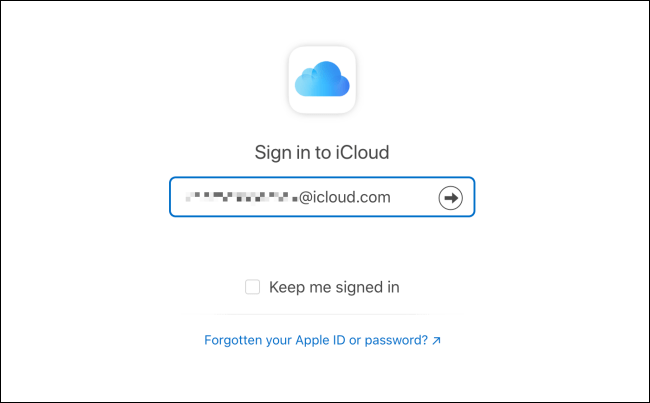
Tiếp theo, nhập mật khẩu và nhấn Enter.
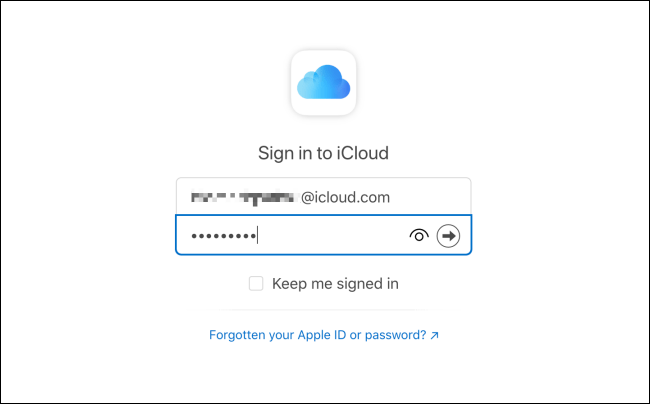
Nếu bạn sử dụng xác thực hai yếu tố (2FA) (được khuyến nghị), hãy nhập mã xác thực tương ứng được gửi đến.
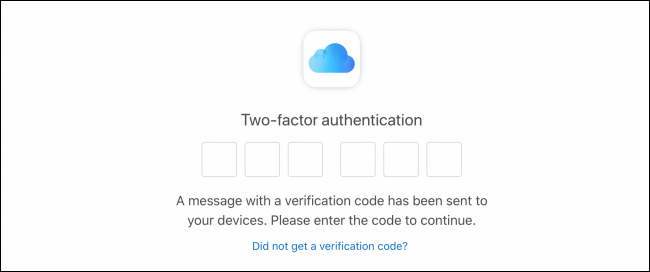
Bây giờ, hãy nhấp vào nút “Trust” để bạn không phải xác thực 2FA khi truy cập trên trình duyệt này trong tương lai.
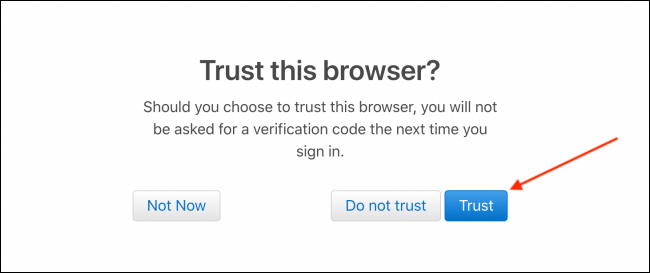
Ngoài ra, bạn cũng có thể truy cập www.icloud.com và nhấp vào tùy chọn “Mail”.
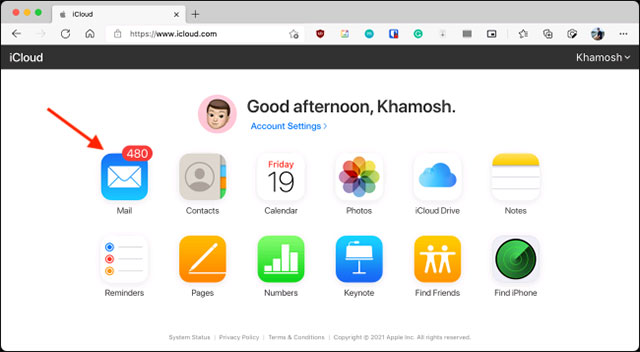
(Trong trường hợp bạn không thấy tùy chọn Mail ở đây, điều đó có nghĩa là bạn chưa thiết lập địa chỉ email iCloud với ID Apple của mình. Để thực hiện việc này, bạn sẽ phải thiết lập iCloud trên iPhone, iPad hoặc Mac).
Bây giờ bạn sẽ thấy hộp thư đến iCloud Mail của mình trên nền tảng web.
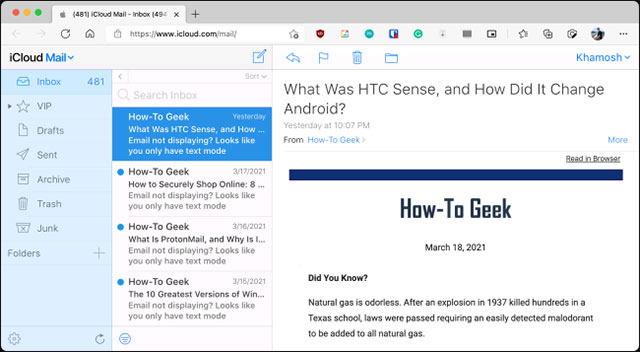
Từ đây, bạn có thể duyệt tất cả các email trong hộp thư đến. Bạn cũng có thể xem các email mà mình đã gửi đi. Các tính năng thông thường như gắn cờ và xóa email cũng có sẵn.
Tất nhiên, bạn cũng có thể trả lời email hoặc soạn email mới (cả hai đều sẽ mở trong cửa sổ mới).
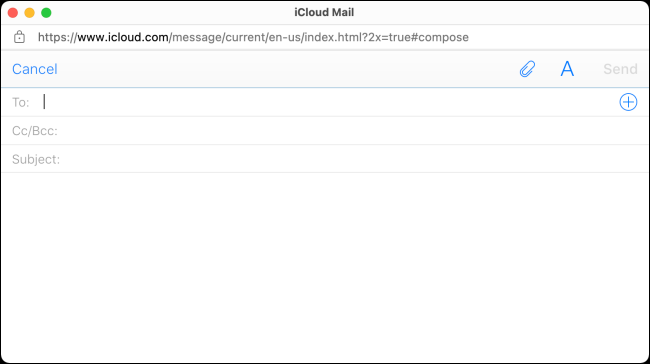
Nếu thường xuyên sử dụng iCloud Mail trong trình duyệt web như trên, bạn nên đăng xuất sau mỗi phiên làm việc. Để thực hiện việc này, hãy nhấp vào tên của bạn ở góc trên bên phải màn hình và chọn tùy chọn “Sign Out”.

iCloud Mail sẽ hỏi rằng liệu bạn có muốn “tin tưởng” trình duyệt này hay không. “Tin tưởng” vào một trình duyệt cho phép bạn đăng nhập vào iCloud Mail mà không cần nhập mã xác minh. Nhấp vào nút "Trust and Sign Out".

 Công nghệ
Công nghệ  AI
AI  Windows
Windows  iPhone
iPhone  Android
Android  Học IT
Học IT  Download
Download  Tiện ích
Tiện ích  Khoa học
Khoa học  Game
Game  Làng CN
Làng CN  Ứng dụng
Ứng dụng 



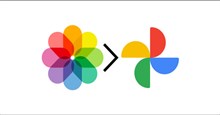
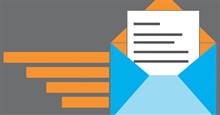













 Linux
Linux  Đồng hồ thông minh
Đồng hồ thông minh  macOS
macOS  Chụp ảnh - Quay phim
Chụp ảnh - Quay phim  Thủ thuật SEO
Thủ thuật SEO  Phần cứng
Phần cứng  Kiến thức cơ bản
Kiến thức cơ bản  Lập trình
Lập trình  Dịch vụ công trực tuyến
Dịch vụ công trực tuyến  Dịch vụ nhà mạng
Dịch vụ nhà mạng  Quiz công nghệ
Quiz công nghệ  Microsoft Word 2016
Microsoft Word 2016  Microsoft Word 2013
Microsoft Word 2013  Microsoft Word 2007
Microsoft Word 2007  Microsoft Excel 2019
Microsoft Excel 2019  Microsoft Excel 2016
Microsoft Excel 2016  Microsoft PowerPoint 2019
Microsoft PowerPoint 2019  Google Sheets
Google Sheets  Học Photoshop
Học Photoshop  Lập trình Scratch
Lập trình Scratch  Bootstrap
Bootstrap  Năng suất
Năng suất  Game - Trò chơi
Game - Trò chơi  Hệ thống
Hệ thống  Thiết kế & Đồ họa
Thiết kế & Đồ họa  Internet
Internet  Bảo mật, Antivirus
Bảo mật, Antivirus  Doanh nghiệp
Doanh nghiệp  Ảnh & Video
Ảnh & Video  Giải trí & Âm nhạc
Giải trí & Âm nhạc  Mạng xã hội
Mạng xã hội  Lập trình
Lập trình  Giáo dục - Học tập
Giáo dục - Học tập  Lối sống
Lối sống  Tài chính & Mua sắm
Tài chính & Mua sắm  AI Trí tuệ nhân tạo
AI Trí tuệ nhân tạo  ChatGPT
ChatGPT  Gemini
Gemini  Điện máy
Điện máy  Tivi
Tivi  Tủ lạnh
Tủ lạnh  Điều hòa
Điều hòa  Máy giặt
Máy giặt  Cuộc sống
Cuộc sống  TOP
TOP  Kỹ năng
Kỹ năng  Món ngon mỗi ngày
Món ngon mỗi ngày  Nuôi dạy con
Nuôi dạy con  Mẹo vặt
Mẹo vặt  Phim ảnh, Truyện
Phim ảnh, Truyện  Làm đẹp
Làm đẹp  DIY - Handmade
DIY - Handmade  Du lịch
Du lịch  Quà tặng
Quà tặng  Giải trí
Giải trí  Là gì?
Là gì?  Nhà đẹp
Nhà đẹp  Giáng sinh - Noel
Giáng sinh - Noel  Hướng dẫn
Hướng dẫn  Ô tô, Xe máy
Ô tô, Xe máy  Tấn công mạng
Tấn công mạng  Chuyện công nghệ
Chuyện công nghệ  Công nghệ mới
Công nghệ mới  Trí tuệ Thiên tài
Trí tuệ Thiên tài